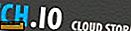Как да инсталирам Safari, Internet Explorer, Opera на Ubuntu
Ако сте просто потребител на Ubuntu, който просто иска да сърфира в мрежата и да проверява имейл, тогава браузърът Firefox по подразбиране (или Konqueror за Kubuntu) трябва да е достатъчен, за да отговори на вашите нужди. Все пак, ако сте уеб дизайнер / програмист, който в същото време също и любовник на Ubuntu, тогава ще откриете, че на вашия работен плот имате нужда от нещо повече от Firefox.
Тъй като Firefox, IE 6, 7, Safari, Opera имат различни двигатели за рендиране, уеб дизайнерите / разработчиците ще трябва да тестват проектите си в различни браузъри, за да видят ефектите на рендиране за всеки браузър. Докато потребителите на Windows могат просто да изтеглят прозоречната версия на различните браузъри и да я инсталират на своята платформа, това не е толкова лесно в Ubuntu, тъй като няма версия на Internet Explorer и Safari.
За щастие, там е Wine, където можете да използвате за инсталиране на Windows софтуер на Linux.
Инсталиране на вино
Във вашия терминал,
sudo apt-get инсталирате вино
След това изтеглете шрифтовете на Microsoft Core
sudo apt-get инсталирате msttcorefonts
Копирайте шрифтовете в директорията на Wine
cp /usr/share/fonts/truetype/msttcorefonts/Arial*.ttf ~ / .wine / drive_c / windows / fonts /
Конфигуриране на виното
В терминала въведете
Winecfg
или Изберете приложение -> Вино -> Конфигуриране на вино 
В долната част на раздела " Приложение " има разгъваща се кутия. Изберете Прозорец XP. Натиснете OK.
Инсталиране на Safari
Изтеглете Safari за Windows от http://www.apple.com/safari/download/.
Кликнете с десния бутон на мишката върху иконата на SafariSetup.exe и изберете " Open with Wine Windows Emulator ". Това ще зареди инсталатора.
Кликнете върху " Напред ", за да продължите с инсталацията. Когато пристигне на страницата, която ви пита дали искате да инсталирате Bonjour и актуализацията на софтуера, махнете отметката от селекцията. 
Кликнете върху " Инсталиране ".
Стартиране на Safari
По-голямата част от времето, Wine ще създаде икона на работния плот за инсталираното приложение, в този случай Safari. Кликнете върху иконата, за да стартирате Safari. Ако не създава иконата, пак можете да я стартирате чрез Application-> Wine-> Programs-> Safari

Ако имате заглавната лента, както е показано на снимката по-долу, не се безпокойте, това е нормално.

За да имате достъп до флаш съдържание със Safari, ще трябва да инсталирате и флаш плейъра.
Изтеглете флаш плейъра от Adobe (Не забравяйте да изтеглите версията на Windows, а не версията LInux)
Кликнете с десния бутон върху изтегления файл и изберете " Open with Wine Windows Emulator ".
Свършен. Сега трябва да имате достъп до флаш сайт (като youtube.com) с Safari.
 (гледане на видеоклип на YouTube на сафари)
(гледане на видеоклип на YouTube на сафари)
Инсталиране на IE 6
Софтуерът ies4linux направи много лесно инсталирането на Internet Explorer 5 и 6 на работния плот на Ubuntu.
Във вашия терминал,
wget http://www.tatanka.com.br/ies4linux/downloads/ies4linux-latest.tar.gz
tar zxvf ies4linux-latest.tar.gz
cd ies4linux- *
./ies4linux

Просто кликнете върху "OK" и програмата ще инсталира IE на вашия Ubuntu desktop.
Инсталиране на IE7
В момента няма добро решение за инсталиране на IE 7 на Ubuntu. Най-добрата алтернатива е да използвате ies4linux, за да инсталирате IE 7 рендератор на IE6 интерфейс.
Кликнете върху "Разширени" в прозореца ies4linux . На дъното има кутия от 7.0. Проверете го и натиснете "OK". Продължете със стандартната инсталация на ies4linux.

Инсталиране на Opera
Инсталирането на Opera е най-лесно, тъй като има версия на Linux. Във вашия терминал въведете
sudo apt-get инсталирате опера
или отидете на System -> Administration -> Synaptic Package Manager, изберете Opera и кликнете върху " Apply ".
Свършен.